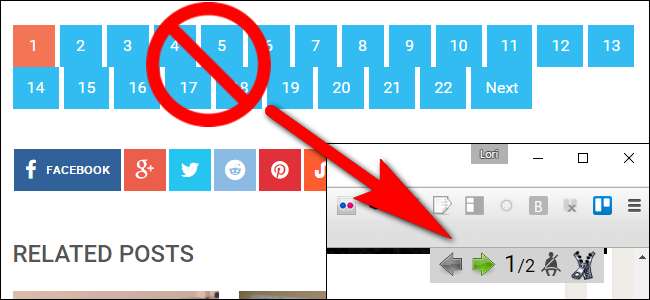
Dacă citiți o mulțime de site-uri web în Chrome sau Firefox care își împart articolele în mai multe pagini separate sau puneți fiecare imagine într-o galerie pe o pagină nouă, avem un sfat pentru dvs. care va face ca site-urile de citire să fie mult mai ușoare și mai rapide .
Articolele pe mai multe pagini și prezentările de diapozitive pot fi incredibil de enervante. Unele pot oferi o opțiune „Vizualizare totală”, în timp ce altele pot oferi un buton „Imprimare” care vă arată articolul pe o singură pagină. Dar unii nu oferă astfel de soluții și vă obligă să faceți clic pe fiecare pagină a prezentării doar pentru a o citi.
PageZipper este un bookmarklet pe care îl puteți adăuga cu ușurință la browserul dvs. web, care plasează o bară de instrumente în partea de sus a fiecărei pagini, permițându-vă să navigați rapid prin articole cu mai multe pagini sau să accesați imagini specifice. Vă vom arăta cum să adăugați marcajul PageZipper în bara de marcaje din Chrome sau Firefox și cum să îl utilizați.
NOTĂ: Dacă utilizați Safari, deschideți articolul sau galeria în Reading View. Nu este nevoie să folosiți un instrument suplimentar.
Pentru a adăuga PageZipper în browser, vizitați site-ul lor și trageți linkul „PageZipper” în bara de marcaje din Chrome sau Firefox.
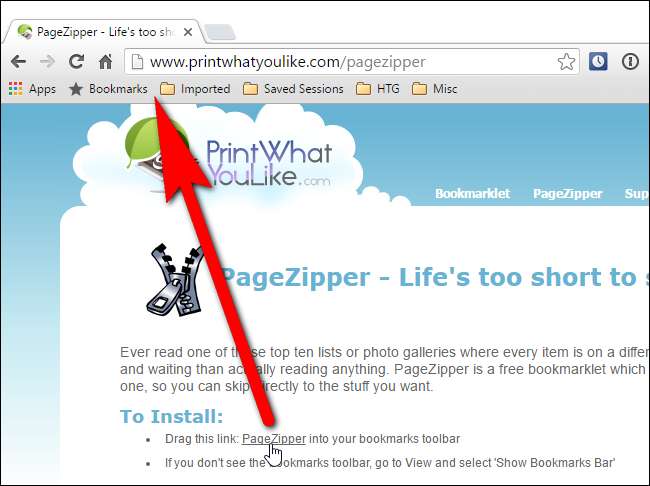
Când sunteți pe o pagină care împarte o poveste în mai multe pagini sau pune fiecare imagine într-o galerie pe o pagină separată, faceți clic pe marcajul „PageZipper” din bara de marcaje.
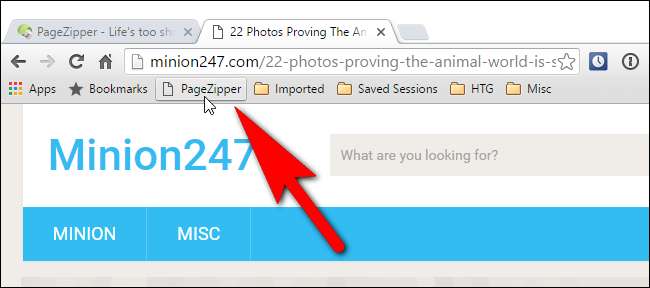
În loc să derulați până la capătul paginii pentru a face clic pe un buton pentru a merge la o anumită pagină ...

… Puteți face clic pe săgeata dreapta pe bara de instrumente PageZipper care se afișează în colțul din dreapta sus al paginii web pentru a naviga rapid prin pagini.

Dacă PageZipper nu pare să funcționeze bine, puteți face clic pe butonul „Mod de compatibilitate” de pe bara de instrumente pentru a vedea dacă funcționează mai bine.

Acum, pentru cel mai bun bit. Un mod și mai rapid de a vizualiza pagina următoare este să continuați să derulați. PageZipper îmbină automat toate paginile „Următorul” de pe un site web într-o singură pagină, permițându-vă să navigați cu ușurință prin acea pagină.
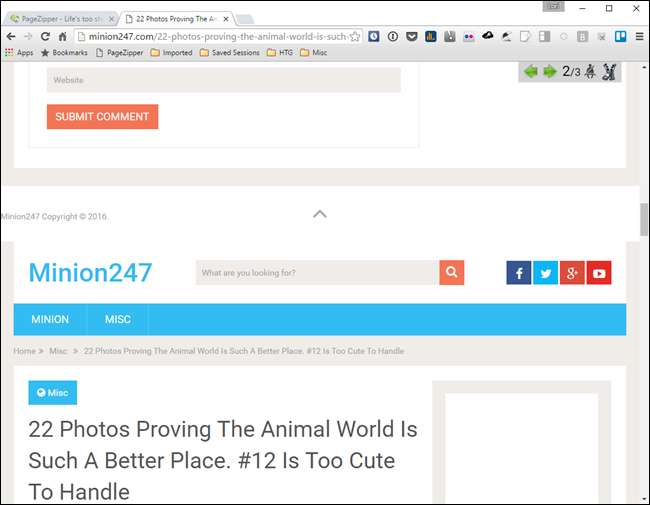
NOTĂ: Dacă navigați departe de pagină în timp ce utilizați PageZipper, va trebui să faceți clic din nou pe butonul de marcare PageZipper dacă reveniți la pagina pe care utilizați PageZipper.
Există câteva limitări în PageZipper:
- PageZipper nu funcționează pe site-urile care utilizează Javascript pentru a încărca pagina următoare, mai degrabă decât un link normal.
- Legătura „Următorul” de pe unele pagini web este prea criptă pentru PageZipper. Dacă găsiți o pagină web care nu funcționează, producătorii de PageZipper, PrintWhatYouLike, vă solicită să adăugați adresa URL la forum de sprijin comunitar . Ei spun: „Cu cât primim mai multe adrese URL, cu atât putem modifica mai mult PageZipper pentru a-i îmbunătăți acuratețea”.
PageZipper este, de asemenea, disponibil ca Supliment Firefox și a Extensie Chrome .







